
Главная страница Случайная страница
КАТЕГОРИИ:
АвтомобилиАстрономияБиологияГеографияДом и садДругие языкиДругоеИнформатикаИсторияКультураЛитератураЛогикаМатематикаМедицинаМеталлургияМеханикаОбразованиеОхрана трудаПедагогикаПолитикаПравоПсихологияРелигияРиторикаСоциологияСпортСтроительствоТехнологияТуризмФизикаФилософияФинансыХимияЧерчениеЭкологияЭкономикаЭлектроника
Заключительные операции года.
|
|
В конце года (31.12) помимо ввода заключительных операций за месяц декабрь необходимо ввести заключительные операции за год. К ним относятся
-закрытие оборотов по счету 90 за год; -закрытие оборотов счету 91 за год; -закрытие оборотов по счету 99 за год.
Условно считая во время нашей учебы, что 30 апреля - это конец года, введем эти типовые операции в программу.
Вводим типовую операцию «Закрытие оборотов по счету 90 за год»
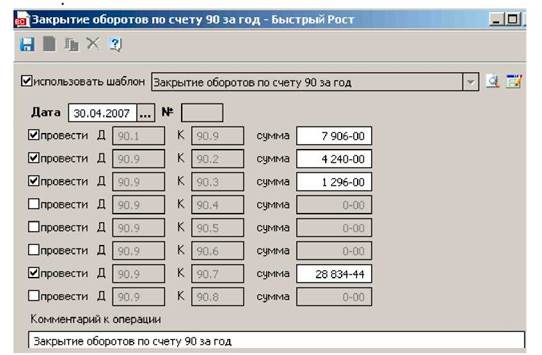
Программа устанавливает флажок у тех проводок, по которым есть определенные суммы, то есть предлагает провести их по бухгалтерскому учету. Мы ничего не меняя, нажимаем кнопку «Сохранить». Далее вводим типовую операцию «Закрытие оборотов по счету 91 за год»:

Нажимаем кнопку «Сохранить»
И затем вводим типовую операцию «Закрытие оборотов по счету 99 за год»:

Нажимаем кнопку «Сохранить».
В Журнале хозяйственных операции появятся проводки, отражающие реформацию баланса:
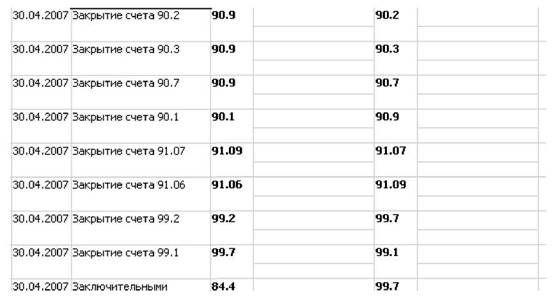
Таким образом в конце года в программу будут автоматически введены все проводки, которые должен был бы делать бухгалтер вручную, подводя итоги работы предприятия за отчетный период. Макетирование.
В программе ВС: Бухгалтерия пользователь может не только использовать печатные формы, ранее созданные программистами-разработчиками, но и их редактировать, изменять при необходимости, и даже создавать новые печатные формы.
Рассмотрим возможности, которые предоставляются пользователю через пункт меню Сервис/Макетирование

При нажатии указателем мышки на этот пункт мы попадаем в окно «Макетирование», в котором можем создать новый макет печатной формы, выбрав пункт «Добавить лист» в меню «Макет»

Прежде чем отобразится чистый лист появится окно «Свойство листа», в котором при необходимости можно произвести некоторые настройки:

Мы нажимаем кнопку «Принять» и появляется чистый лист макета печатной формы.
Для тренировки создадим простую форму накладной.
Вначале добавляем колонки, используя пункт меню Лист/Добавить столбец.Затем добавляем строки, используя пункт Лист/Добавить строку

Далее начинаем заполнять поля текстом.
Чтобы сформатировать текст в ячейках, используется окно «Формат выделенных ячеек», открываемое при нажатии пункта меню Лист/Формат

После нажатия кнопки «Принять» выбранные настройки начинают действовать.
Чтобы ячейки автоматически заполнялись расчетными данными и данными из информационной базы, необходимо ввести в эти ячейки соответствующие коды и код в окно «Свойство макета», открываемое при нажатии пункта меню Макет/Свойство макета.
В этом окне на соответствующих закладках есть возможность установить правила заполнения полей(ячеек) таблицы значениями, хранящимися (накопленными) в информационной базе.

А для тех печатных форм отчетов и документов, уже ранее созданных программистами, в этих окнах есть возможность подкорректировать алгоритмы и правила заполнения ячеек при необходимости.
То есть сам пользователь или программист всегда имеют возможность на рабочем месте изменить, подстроить программу под конкретные потребности, особенности своего предприятия.
Далее этот макет сохраняется в виде файла по команде Файл/Сохранить как. А потом его можно загрузить в реестр печатных форм: Сервис/Реестр печатных форм. В этом окне нажать Структура/Импорт печатных форм

Реестр печатных форм служит для организованного хранения и корректировки печатных форм, используемых в отчетах.